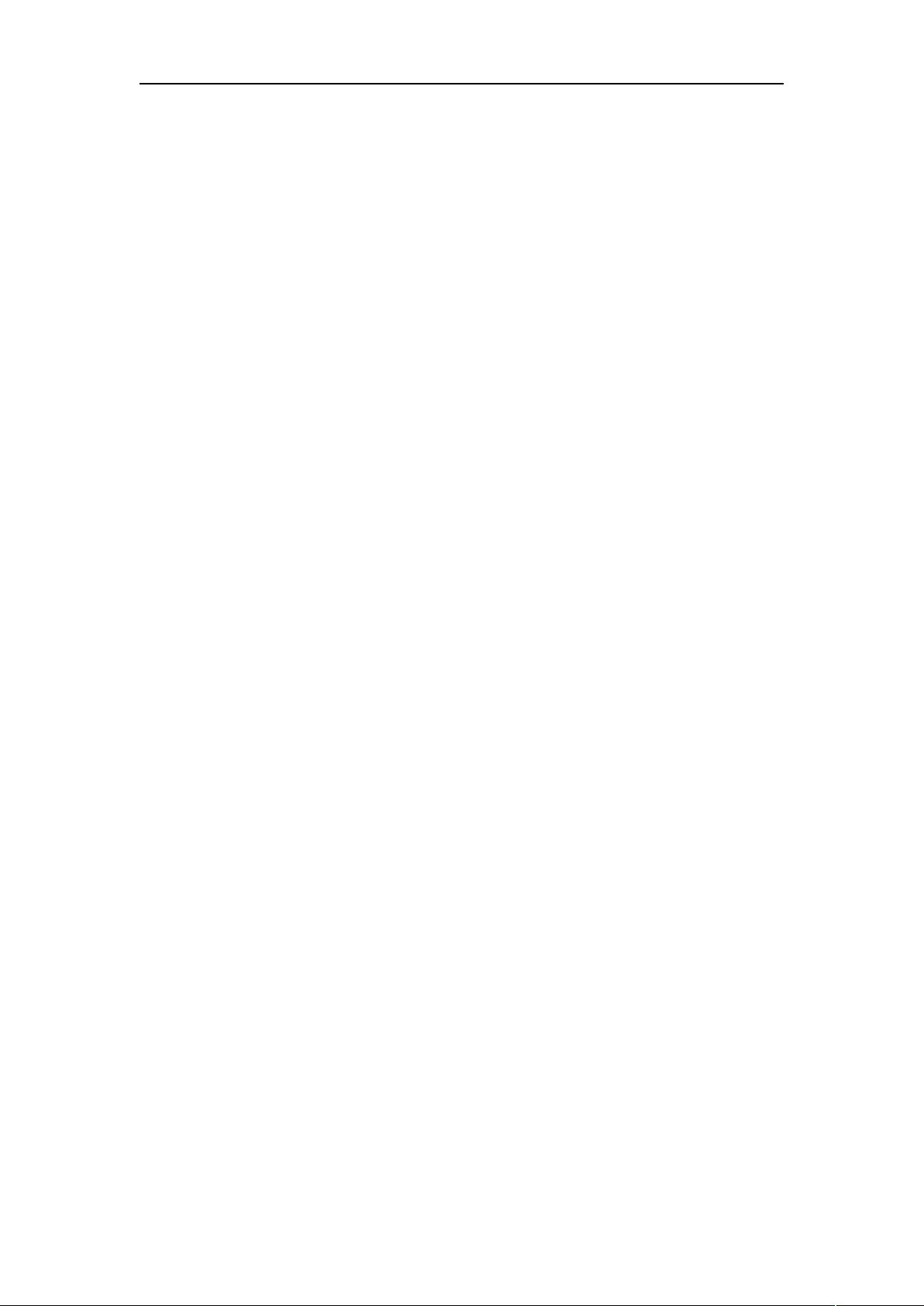使用Ping检测网络故障与Windows网络工具解析
需积分: 9 199 浏览量
更新于2024-08-02
收藏 317KB DOC 举报
"Windows网络实用工具集"
Windows网络实用工具集中包含了一个重要的工具——Ping,它是一个基于TCP/IP协议的诊断工具,用于测试网络连接的可达性和速度。Ping通过发送ICMP(Internet Control Message Protocol,网间控制报文协议)回送请求到目标主机并接收回送应答来检查网络的连通性。它可以帮助用户判断本地主机与远程主机之间的数据报交换是否正常。
在使用Ping时,通常会发送一定数量的数据报,默认在Windows系统中是4个,每个数据报大小为32字节。如果接收到相应的回送应答,表示网络连接基本正常。应答时间的长短可以反映网络延迟,即从发送回送请求到返回回送应答的时间,这有助于评估网络的速度。此外,Ping还能显示TTL(Time To Live,生存时间)值,该值在每次经过一个路由器时会被减1,通过TTL值可以估算出数据包在网络中的路径长度。
当网络出现问题时,使用Ping进行故障排查的一般步骤包括:
1. `ping 127.0.0.1`:这个命令是向本地环回地址发送请求,如果无法响应,说明本地TCP/IP协议栈可能存在严重问题。
2. `ping localhost`:与上一步类似,验证本地主机的IP软件是否工作正常。
3. `ping IP地址`:ping本地网络内的其他设备,检查网络接口和基本的网络配置。
4. `ping 网关地址`:验证是否能与默认网关通信,确保网络连接到外部网络的路径畅通。
5. `ping DNS服务器地址`:测试DNS解析是否正常。
6. `ping 远程主机地址`:进一步确认是否能与互联网上的特定主机通信。
如果在这些步骤中发现异常,可以据此定位问题所在,例如网络连接、网卡驱动、路由器设置、DNS配置等。
值得注意的是,尽管Ping是强大的诊断工具,但其成功并不总是意味着网络完全无误,因为一次或两次的成功交换可能不足以全面评估网络状态。同时,由于其简单易用和可定制性,Ping也可能被滥用作为DDoS攻击的手段,大量发送数据报可能导致目标服务器过载并瘫痪。
Windows网络实用工具集中的Ping是一个基础且实用的网络诊断工具,能够帮助用户快速定位网络问题,但它只是网络故障排查的一部分,更复杂的网络问题可能需要使用其他高级工具或进行更深入的分析。
2015-05-19 上传
2018-12-07 上传
2009-03-11 上传
2011-06-23 上传
点击了解资源详情
点击了解资源详情
2011-02-10 上传
2022-07-17 上传
2022-10-18 上传
zmlsw2006
- 粉丝: 3
- 资源: 26
最新资源
- 黑板风格计算机毕业答辩PPT模板下载
- CodeSandbox实现ListView快速创建指南
- Node.js脚本实现WXR文件到Postgres数据库帖子导入
- 清新简约创意三角毕业论文答辩PPT模板
- DISCORD-JS-CRUD:提升 Discord 机器人开发体验
- Node.js v4.3.2版本Linux ARM64平台运行时环境发布
- SQLight:C++11编写的轻量级MySQL客户端
- 计算机专业毕业论文答辩PPT模板
- Wireshark网络抓包工具的使用与数据包解析
- Wild Match Map: JavaScript中实现通配符映射与事件绑定
- 毕业答辩利器:蝶恋花毕业设计PPT模板
- Node.js深度解析:高性能Web服务器与实时应用构建
- 掌握深度图技术:游戏开发中的绚丽应用案例
- Dart语言的HTTP扩展包功能详解
- MoonMaker: 投资组合加固神器,助力$GME投资者登月
- 计算机毕业设计答辩PPT模板下载